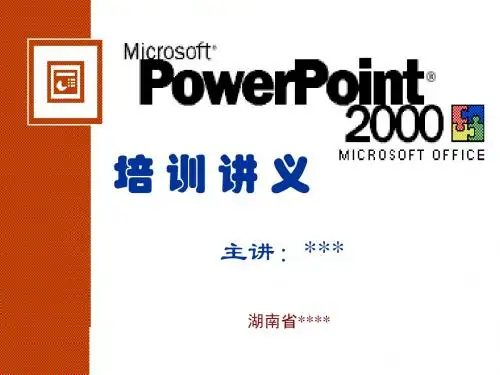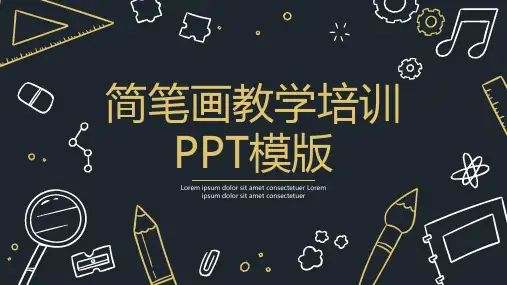钱力明-从零开始学幻灯片【中华讲师网】
- 格式:ppt
- 大小:1.31 MB
- 文档页数:17





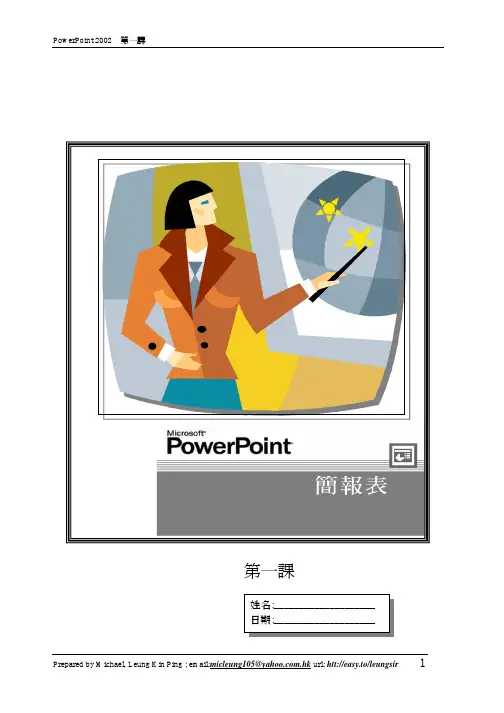
第一課本課主旨ØPowerPoint簡介ØPowerPoint 界面介紹Ø製作簡單投影片Ø更改投影片文字及圖片格式s文字格式s圖片格式Ø更改投影片背景PowerPoint 簡介MICROSOFT 的OFFICE 是一個及WORD 字處理、EXCEL 試算表、POWERPOINT 幻燈片、ACCESS 資料庫、OUTLOOK 辦公管理於一身的集成軟體,在OFFICE 家族中,WORD 和EXCEL 經常被大家用到,所以不是很陌生,但是,一提到POWERPOINT 可能大家還對它比較陌生,其實如果您經常看一些電視教學節目,其中的動畫效果就有很多是使用POWERPOINT 製作的, POWERPOINT 就在您的身邊,它的使用幾乎和其他的OFFICE 元件是一樣的,可以說一通百通。
PowerPoint 界面介紹View mode 狀態列 Status Bar幻燈片 Slide工具列:製作簡單投影片在PowerPoint 裏新增一個新的演示文稿是非常方便的,根據用戶的不同需要,提供了多種新文稿的新增方式:“空白簡報”、“從設計範本”、“來自大網精靈”等。
PowerPoint 所建立的文件會以 “.ppt ”作為副檔名。
以 “空白簡報”方式新增幻燈片3鼠標指著按一下加入文字6在 “插入” 選單內選 “新投影片” 選取第一張投影片版面配置選取 “空白簡報”投影片1: 輸入標題及作者549在 “美工圖片庫”裏選取適用的圖片。
10按 “插入美工圖案” 圖示。
8投影片2: 輸入標題及文字。
回步驟6,新增投影片。
全部合共有5張投影片。
投影片 投影片 投影片 投影片 投影片更改投影片文字及圖片格式文字格式文字格式的運用和Word 及Excel 一樣,只要把文字反白,然後在工具列中轉換文字字型、文字大小及文字顏色。
粗體 斜體 底線 靠左對齊 置中 編號 項目符號 放大文字 文字色彩圖片格式反白 (Highlight) 文字更改投影片背景~ 第一課完 ~”。